реклама
Има много приложения, които изобилстват за потребители, които се занимават онлайн Windows Live Skydrive и 3 алтернативни услуги за онлайн съхранение Прочетете още съхранение 4 най-добри сайтове за получаване на 10GB безплатно онлайн резервно копие и съхранение Прочетете още и местен Най-добрият безплатен софтуер за архивиране за вашия компютър Прочетете още архивиране. Може да ви е удобно, като използвате нещо подобно Dropbox 4 уникални и готини начина за използване на Dropbox Прочетете още , но когато имате важни файлове извън вашия Dropbox или просто жадувате малко повече от простите опции, които получавате с Dropbox, не можете да сбъркате с SpiderOak.
Красотата на последното, което беше представено преди в нашата директория, е, че ви дава пълен контрол върху това, кои данни се архивират, синхронизират и споделят. Той също така предлага много опции за избор или изключване на файлове за архивиране по тип, размер или възраст.
За тези, които се интересуват, инсталация е доста проста, без каквито и да било оферти от лентата с инструменти от всякакъв вид. За програмата са необходими малко над 18 MB място на твърдия диск. Обърнете внимание, че ще трябва да създадете акаунт, така че да можете да влезете в уебсайта на SpiderOak и да получите достъп до архивните си файлове.
Архивиране на вашите данни
SpiderOak ви позволява да изберете кои папки искате да архивирате в резервно копие раздела на клиента на работния плот - по подразбиране Музика, Филми, Картини Основен видите. Ако имате конкретни папки, които искате да архивирате, просто щракнете върху напреднал бутон горе вдясно. Тук ще можете да изберете всички папки в основния си диск, както и външни и мрежови устройства. Вдясно все още можете да изберете предварително избрани папки, като например работен плот, Документии т.н.
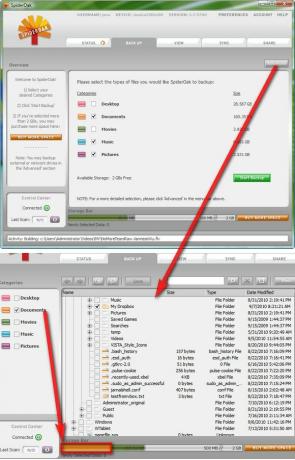
Тъй като SpiderOak се предлага с 2 GB безплатно хранилище, можете да прегледате колко място ще заеме всяка папка, като погледнете отдолу лента за съхранение (която става червена, ако изборът на папката ви надвишава 2 GB), което улеснява избора на вашите папки съответно.
![SpiderOak - Онлайн решение за архивиране на данни и споделяне [Cross-Platform] 2](/f/c39fc8583d0c8e0d460eba9ae9b70723.png)
Всеки път, когато завършите избора си, щракнете върху Запази бутон за стартиране на архивирането. SpiderOaks запазва всички промени в съществуващи файлове, както и нови файлове. Можете да промените графика за архивиране, като кликнете върху Предпочитания и се насочи към разписание раздел.
![SpiderOak - Онлайн решение за архивиране и споделяне на данни [Cross-Platform] 3](/f/a8b314595812d34ee2a98d77361dc224.jpg)
Над в резервно копие в ляво, имате още опции за поддържане на контрол върху това, кои файлове се архивират. Можете да изберете да изключите файлове, които надвишават определен размер или възраст.
![SpiderOak - онлайн решение за архивиране и споделяне на данни [крос-платформа] 4](/f/c3bea9e62c289e247b70134cff17c72b.png)
Архивиране на вашите данни
Ако премахнете избора на папки в резервно копие , бъдещите промени в тези папки няма да бъдат архивирани.
![SpiderOak - Онлайн решение за архивиране и споделяне на данни [Cross-Platform] 4b](/f/046c882252c43395a2e58548fdffa117.png)
Тези папки обаче ще останат архивирани в профила ви в SpiderOak. Това също означава, че тези папки ще заемат част от вашите 2GB хранилище, освен ако не ги премахнете на изглед раздел. Това може да бъде полезно за потребителите, които трябва да архивират текущо неизползвани, но важни папки.
Синхронизиране на папки през устройства
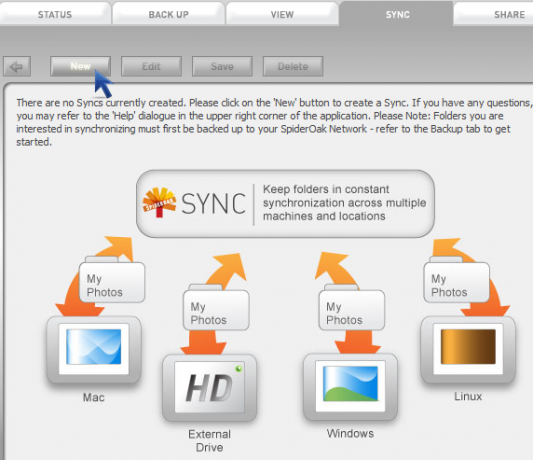
За разлика от приложения за синхронизиране като Dropbox, SpiderOak ви позволява да синхронизирате всички папки на вашия компютър (което също трябва да бъде всяка резервна папка в момента в SpiderOak). Можете да бъдете много конкретни за това кои папки да се синхронизират, да речем, на външното ви устройство и на вътрешния ви твърд диск на компютъра. Просто създайте нова Sync в раздела Sync, дайте й име, изберете папките за синхронизиране и voila!
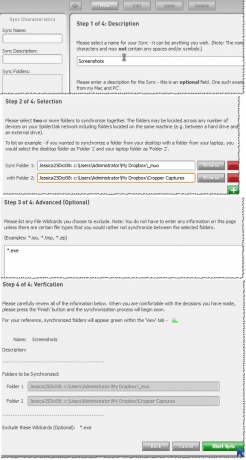
Споделяне на папки чрез защитени с парола ShareRooms
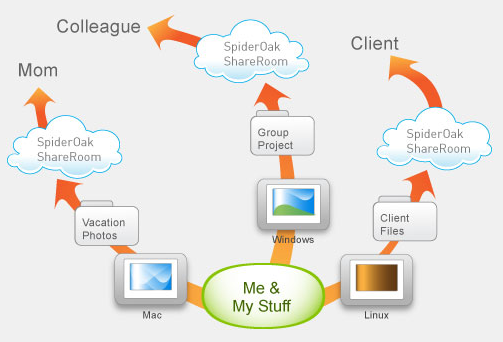
Можете да създадете ShareRooms, за да споделяте конкретни папки за различни аудитории. Първо, ще трябва да създадете публичен идентификационен номер за вход, който е известен като ShareID в SpiderOak. След това изберете име за ShareRoom, RoomKey (паролата), папките, които да споделяте, и сте готови!
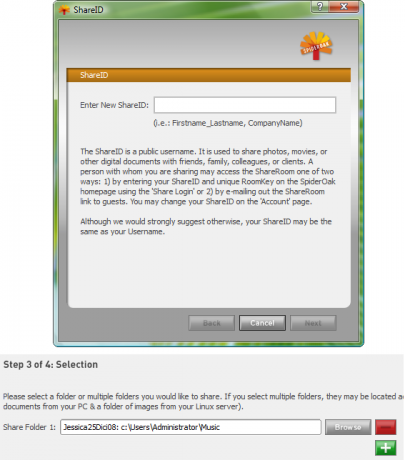
Всички промени, които правите в папките, ще бъдат отразени незабавно в ShareRooms (и на вашите гости чрез RSS емисии). Вашите гости могат да получат достъп до ShareRoom, ако им предоставите URL адреса, но те също могат да влязат на уебсайта SpiderOak, под Споделяне Вход.
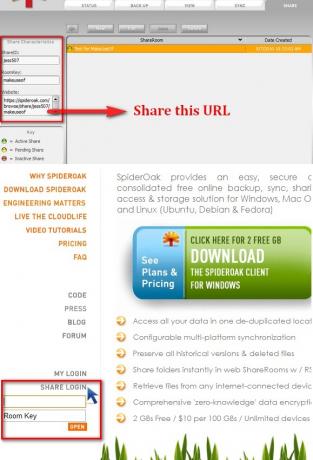
Преглед на резервните ви данни
Над в изглед ще можете да проверите кои папки са архивирани и споделени. Можете също да видите предишните версии на файловете, които са обозначени с числата в скоби във имената на файловете.
![SpiderOak - онлайн решение за архивиране и споделяне на данни [крос-платформа] 9](/f/c8c9558154f8a6fb04127de87a654f58.jpg)
В този раздел можете също да премахнете архивирани или архивирани папки във вашия SpiderOak акаунт, за да получите обратно място, без да се притеснявате дали същите тези папки ще бъдат изтрити от вашия компютър.
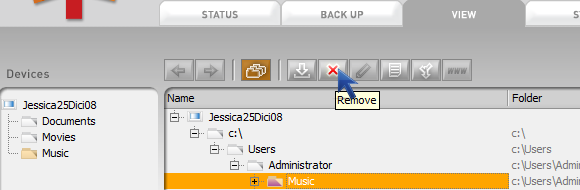
Изтегляне на вашите файлове
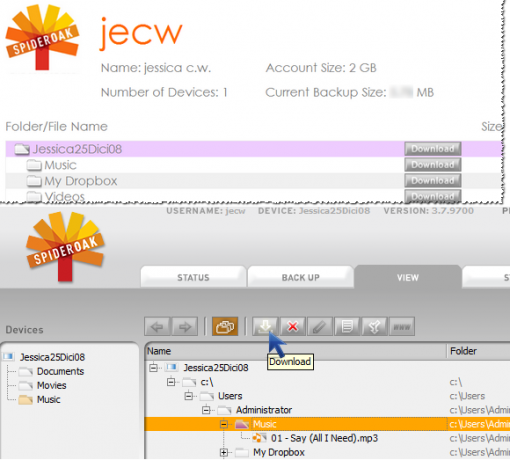
Можете да изтеглите вашите файлове в уебсайта SpiderOak, след като сте влезли в системата, или в клиент за десктоп, под изглед раздел, като маркирате папка и щракнете върху Изтегли бутон. SpiderOak също идва с удобен Merge опция (вижте демонстрация тук), които можете да използвате, когато не искате да изтриете папки.
Може да има малко крива на обучение за това приложение, тъй като предлага толкова много опции, затова горещо препоръчвам да гледате Видео демонстрации на SpiderOak, които са кратки и сладки, но визуално обясняват и това, което подробно описах тук.
Ако сте пробвали SpiderOak, не се колебайте да ни кажете в коментарите дали го намирате за полезен и по-добър от други приложения или не!
Джесика се интересува от всичко, което повишава личната производителност и това е с отворен код.